Para quienes desean utilizar su ordenador con Windows 10 al máximo, siempre es recomendable habilitar el plan de energía de máximo rendimiento. A partir de la actualización de abril de 2018, Windows 10 cuenta con el esquema de energía de alto rendimiento; aunque debemos aclarar que, en ciertas situaciones, no se notará una diferencia importante.
Qué es el plan de energía Ultimate Performance
El plan de energía Ultimate Performance se encuentra diseñado para proporcionar un impulso adicional a los sistemas con hardware potente, gracias a la optimización del plan de energía de alto rendimiento. Se encuentra orientado a reducir o eliminar las micro latencias asociadas con las técnicas de administración de energía.
Una micro latencia es un pequeño retraso entre el momento en que nuestro SO reconoce una parte del hardware, su necesidad de energía y cuando la entrega. A pesar de que esto puede ser una fracción de segundo, puede marcar una enorme diferencia.
En el caso del plan de máximo rendimiento, se encarga de eliminar el sondeo del hardware para ver si necesita más energía y permite que el mismo consuma toda la energía que sea necesaria. Adicionalmente, todas las funciones relacionadas con el ahorro de energía, por más mínima que sea, se encuentran desactivadas para enfocarse en el rendimiento.
Justamente por este motivo, aquellos ordenadores con batería, no tienen esta opción de manera predeterminada. El problema es evidente, se consumirá más energía y la batería se terminará por agotar demasiado rápido.
Lo más normal sería pensar que este tipo de plan de energía es genial para videojuegos, aunque la realidad es diferente. El plan mejora la velocidad de los sistemas donde el hardware va y viene constantemente de un estado inactivo. Sin embargo, cuando estamos jugando, el hardware ya funciona constantemente. Lo único que podríamos ver es en el inicio del juego y uno que otro FTS, nada más. En cambio, si estamos diseñando o usando algún software pesado, veremos una diferencia considerable en varias ocasiones.
Si queremos acelerar y optimizar Windows 10, recomendamos seguir nuestros consejos proporcionados en varios artículos de Islabit.
Habilitar el plan de energía máximo rendimiento en Windows 10
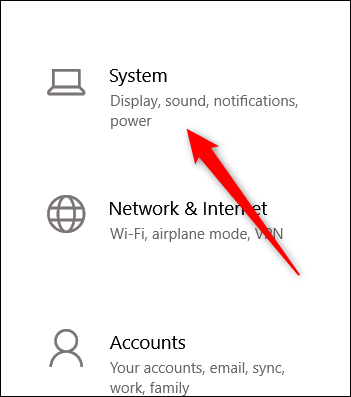
Para esto vamos a tener que presionar Windows + i para abrir Configuración y luego vamos a dirigirnos a Sistema.
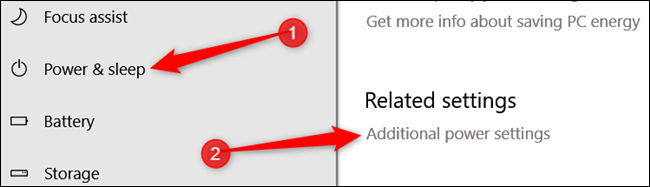
A continuación, vamos a tener que dar clic en el apartado Encender y dormir que se encuentra en la barra lateral izquierda. En este apartado, tendremos que dar clic en Configuración de energía adicional justo en la sección Configuración relacionada.
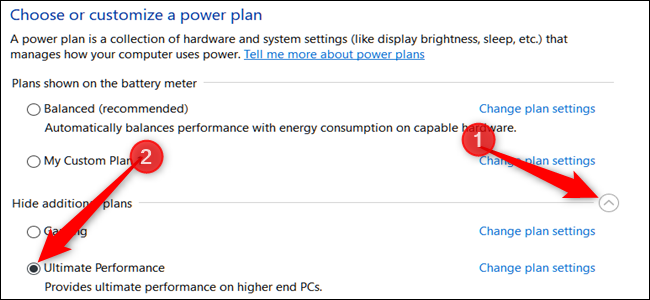
Aparecerá una nueva ventana, buscamos la opción Mostrar planes adicionales y elegimos Rendimiento Máximo.
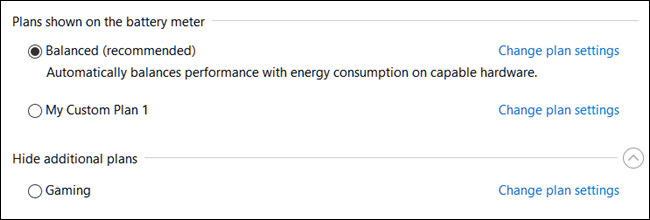
Para aquellas personas que usan un ordenador portátil, posiblemente no vean esta opción disponible.
Qué puedo hacer si no veo el plan Máximo rendimiento
En algunos ordenadores no aparecerá este plan disponible, especialmente en las portátiles. Aunque también nos encontramos varios de escritorio con el mismo problema. No debemos preocuparnos, lograr que aparezca es bastante sencillo.

Comenzamos abriendo Símbolo de sistema o PowerShell como administrador. Presionamos Inicio y escribimos cualquiera de las dos, luego damos clic en Ejecutar como administrador del lado derecho.
Ahora, vamos a tener que copiar y pegar el siguiente comando: powercfg -duplicatescheme e9a42b02-d5df-448d-aa00-03f14749eb61
Eso sería todo, ahora podremos visualizar el plan de Máximo rendimiento disponible en las opciones de energía del ordenador.

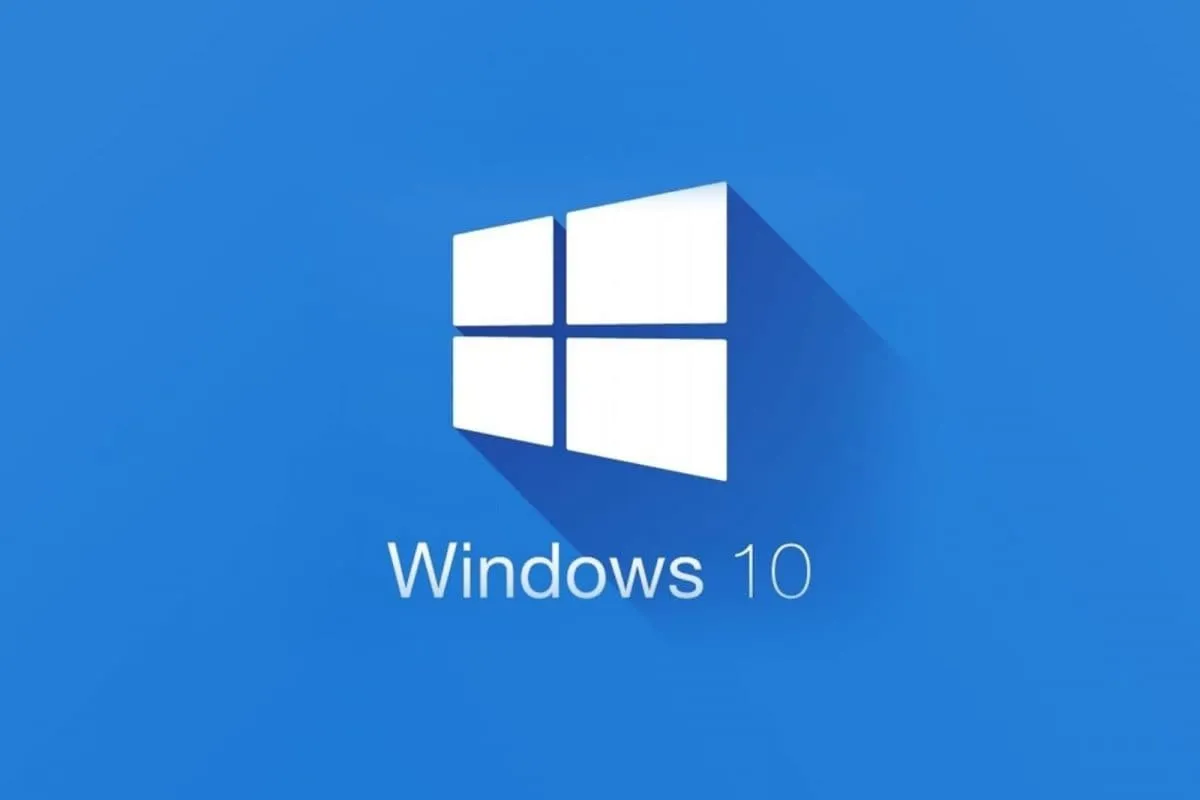
¿Tienes alguna pregunta o problema relacionado con el tema del artículo? Queremos ayudarte.
Deja un comentario con tu problema o pregunta. Leemos y respondemos todos los comentarios, aunque a veces podamos tardar un poco debido al volumen que recibimos. Además, si tu consulta inspira la escritura de un artículo, te notificaremos por email cuando lo publiquemos.
*Moderamos los comentarios para evitar spam.
¡Gracias por enriquecer nuestra comunidad con tu participación!